YouTubeチャンネルの顔とも言える、チャンネルアイコンを設定しているだろうか。YouTubeチャンネルの見栄えを良くするためには、チャンネルアイコンが欠かせない。
YouTubeのチャンネルアイコンの作り方を紹介するので、ぜひ参考にしてもらいたい。
【YouTube】チャンネルアイコンを追加するには

はじめに、すでにある画像ファイルや作成した画像ファイルをYouTubeのチャンネルアイコンに設定する方法を紹介しよう。YouTubeのチャンネルアイコンは専用に作成したほうが見栄えも良くなり、チャンネル全体としての統一感が出るが実は、一般的な汎用は画像形式のファイルであれば、YouTubeのチャンネルアイコンに設定できるのだ。
・チャンネルアイコンの大きさは?
YouTubeのチャンネルアイコンで推奨される、写真やイラストなどの画像ファイルのサイズは「800 x 800」の正方形の画像ファイルだ。実際に作成する場面で見れば、これ以上の大きさの正方形でYouTubeのチャンネルアイコンを作成しておけば、後ほど画像ファイルを転用するときにも使いやすいのでおすすめだ。
後ほど、YouTubeのチャンネルアイコンの作り方でも紹介するが、作成の際にはYouTubeのチャンネルアイコンとして表示されるときには、丸枠で囲われることを意識すると良い。正方形だからといって、四辺ぎりぎりまでデザインして作成してしまうと、丸枠で表示された時に四隅が見えなくなってしまうのだ。
・画像のファイル形式は?
YouTubeのチャンネルアイコンの画像ファイルには一般的な、JPGやPNG、GIFといった画像ファイルを利用できる。YouTubeのチャンネルアイコンを作成するときに、フォトショップなどを利用していると、画像ファイルがPSDなどの専用形式になっていることがあるので、その際には作成したYouTubeのチャンネルアイコンをJPGやPNGなどの汎用的な画像形式に書き出すことで、YouTubeのチャンネルアイコンに設定して表示させることができる。
YouTubeのチャンネルアイコンに設定するために、JPGやPNGなどに書き出した後もPSDなどの、画像作成ソフト独自のファイルは消さないようにしておこう。後ほど、YouTubeのチャンネルアイコンを編集したくなったときには、画像作成ソフト独自のファイルで編集を行ったほうが、編集が容易になる。
・画像のファイル容量は?
YouTubeのチャンネルアイコンのファイルサイズについては、特に規定されていないのでアップロード可能な一般的な形式の画像ファイルであれば、容量を気にすることなくYouTubeのチャンネルアイコンに設定することができる。

YouTubeのチャンネルアイコンの作り方として、YouTubeのチャンネルアイコンをどのようにデザインしていくと良いのか、チェックしておきたいデザイン面でのポイントを紹介しよう。いくつか、YouTubeのチャンネルアイコン作成時に知っておきたいポイントをピックアップしたので参考にしてもらいたい。
・円形に縁取られて表示されるため仕上がりをイメージして作成する
YouTubeのチャンネルアイコンは表示される時は、丸枠で囲われた円形になる。そのため、デザイン時からYouTubeのチャンネルアイコンが表示される時のことを意識して、デザインする必要がある。他の人のYouTubeのチャンネルアイコンを参考にしてみると、デザインしやすいので、お手本にしたいYouTubeのチャンネルを確認してみよう。
・ウェブツールを使って作ると簡単!
いきなり初心者の方が、YouTubeのチャンネルアイコンをデザインするのは難しいかもしれない。作り方がわからないときには、YouTubeのチャンネルアイコンを簡単にデザインできるWebツールを活用すると便利だ。Webツールを利用すれば、テンプレートに沿ってYouTubeのチャンネルアイコンをデザインしていくだけなので、作り方が分からなくても見栄えの良いYouTubeのチャンネルアイコンを作成可能だ。
【YouTube】チャンネルアイコンの作り方【設定方法】

YouTubeのチャンネルアイコンをデザイン・作成したら実際に、YouTubeのチャンネルアイコンにそれらを設定して、表示させてみよう。YouTubeのチャンネルアイコンを設定する方法を紹介する。
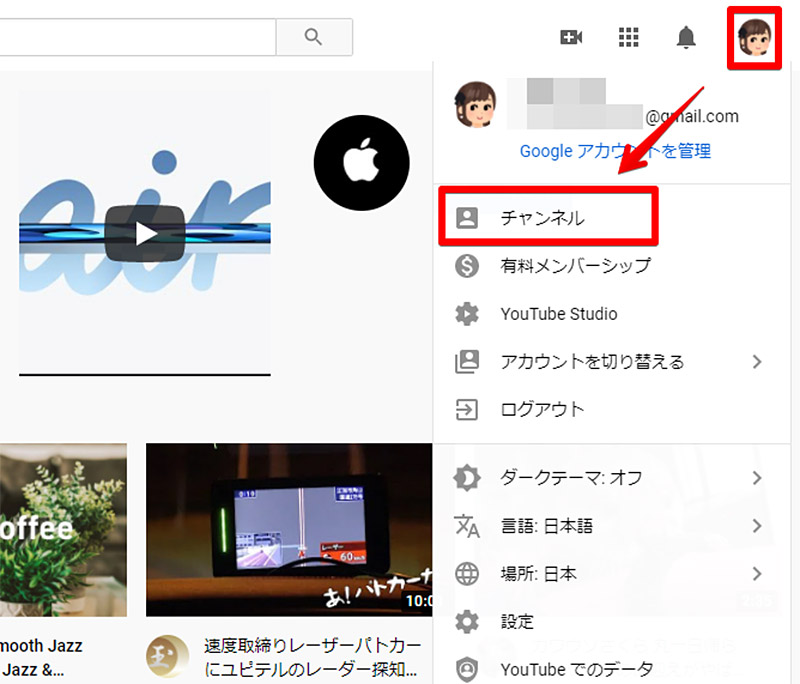
YouTubeにアクセスしたらはじめに、画面右上の自分のアイコンをくりっくしてメニューから「チャンネル」を選択しよう
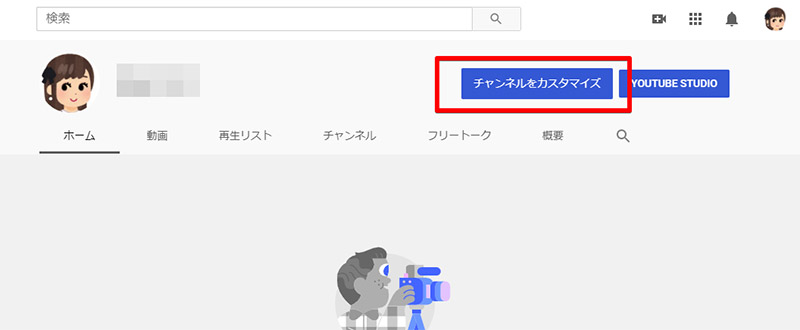
自分のチャンネルが表示されるので画面上部にある、「チャンネルをカスタマイズ」をクリックだ
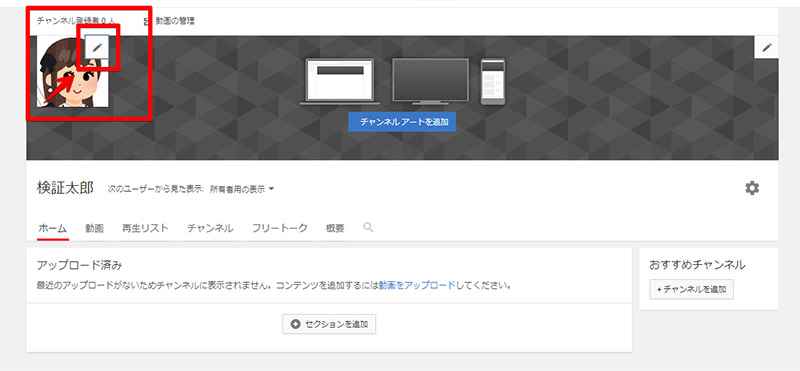
現在の自分のチャンネルのカスタマイズ画面が表示される。チャンネルアイコン部分にマウスを乗せると、チャンネルアイコンに鉛筆のような編集ボタンが表示されるので、この編集ボタンをクリックしよう
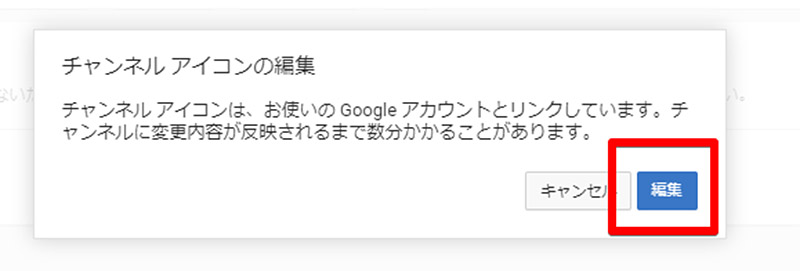
チャンネルアイコンの編集確認が表示されるので「編集」を押して編集を行う
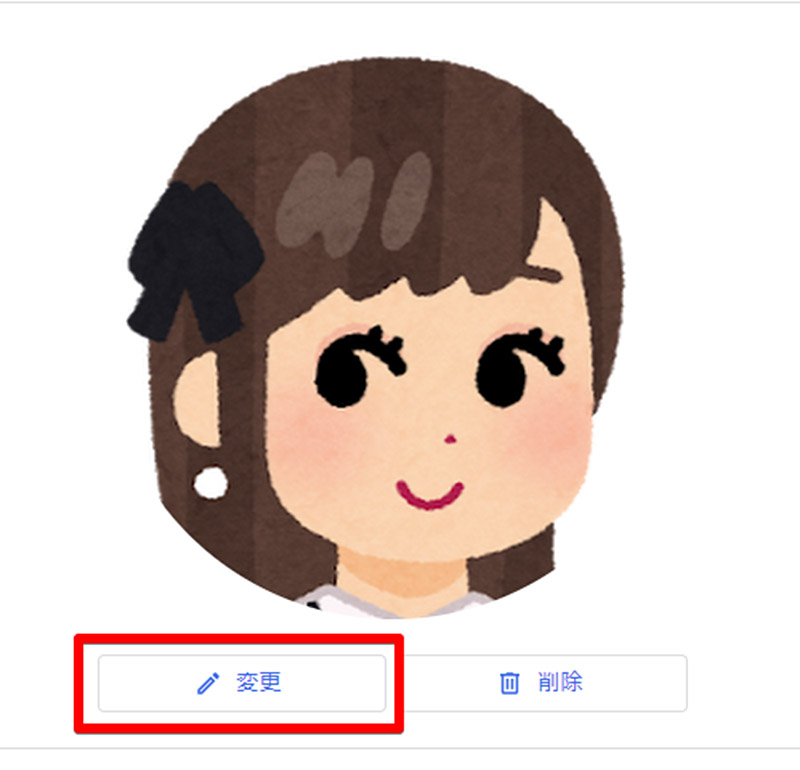
すでに何らかのチャンネルアイコンが設定されている方は、画面に「変更」というボタンが表示されるので「変更」ボタンで、チャンネルアイコンを変更しよう

YouTubeのチャンネルアイコンの作成やデザインに役立つ、フリー素材サイトやデザインサイトを紹介しよう。これらのサイトを活用すれば、自分で写真撮影やイラスト作成などを行わなくても、クオリティの高いYouTubeのチャンネルアイコンを作成できるぞ。
【1】O-DAN
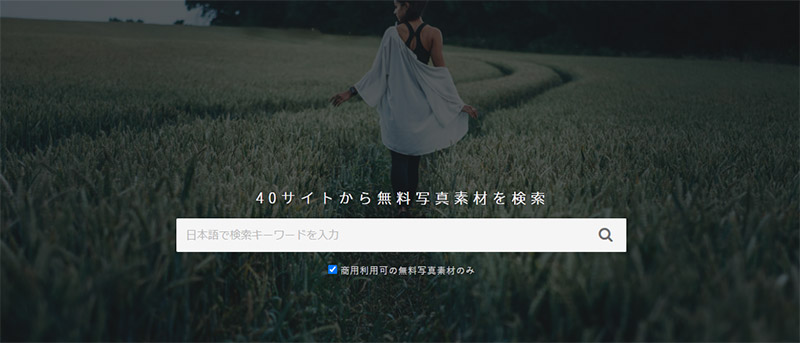
https://o-dan.net/ja/
「O-DAN」は複数のフリー素材サイトから、フリーで利用できる素材を横断して検索することができる。また、「O-DAN」は日本語に対応していながらも海外サイトの素材を検索することができるので、日本のユーザーにぴったりなサイトなのだ。
【2】PIXABAYピクサーベイ
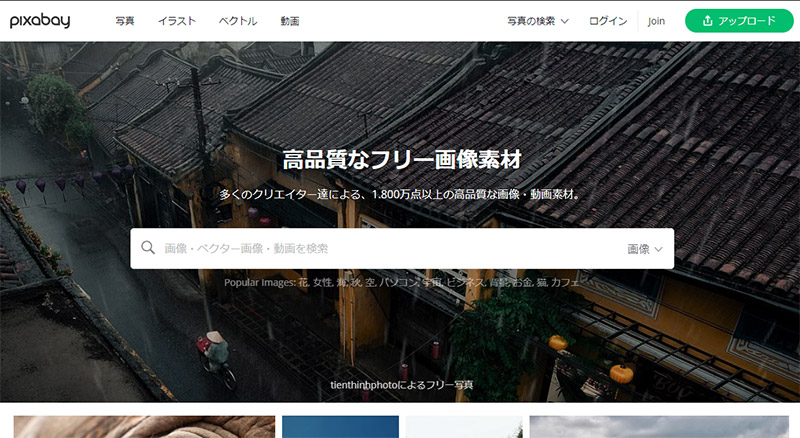
https://pixabay.com/ja/
「PIXABAY」も複数のフリー素材サイトから、素材を探し出すことができるサイトだが、アイコン画像やイラストなど様々な種類の画像をまとめて検索できる。また、検索時の設定で表示する検索結果の画像の種類を指定することもできるのだ。
【3】Canva
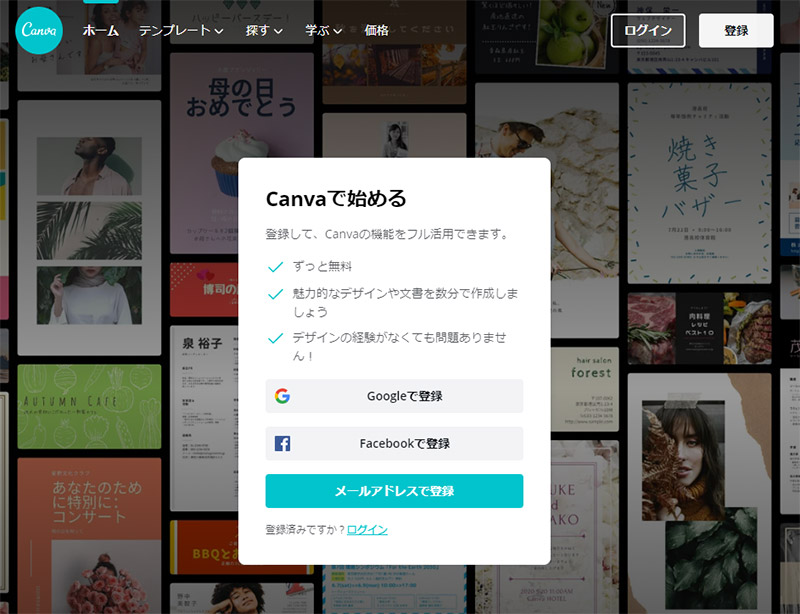
https://www.canva.com/ja_jp/
「Canva」は画像の作り方がわからない方でも、画面表示沿ってデザインを行っていくことで簡単にYouTubeのチャンネルアイコンを作成できるサイトだ。特に、テンプレートがあるので作り方がわからない方は、テンプレートを利用するだけでYouTubeのチャンネルアイコンを作成できる。このサイトならば作り方がわからない方でも無料で、見栄えの良い作品を作ることができる。
また、「Canva」はサイト内でフリー素材を検索することもできる。そのため、作り方がわからない方だけでなく、素材を探している方にもおすすめだ。
【YouTube】チャンネルアイコン作成における注意点

YouTubeのチャンネルアイコンは自分で好きな画像を設定できるが、YouTubeのチャンネルアイコンを設定するときには注意点もある。YouTubeのチャンネルアイコンを設定しようと思った方は、YouTubeのチャンネルアイコンの設定時に注意しておきたいポイントを確認しておこう。
・YouTubeポリシーに違反する画像の利用はしない
YouTubeには、利用者が守らなくては行けないポリシーがある。このポリシーに違反してしまうと、利用しているYouTubeアカウントが停止されたりペナルティが与えられることがあるのだ。特に、YouTubeチャンネルを収益化している方であれば、ポリシー違反のペナルティで収益化が取り消されてしまうかもしれない。
これらのYouTubeポリシーは動画だけでなく、YouTubeのチャンネルアイコンなどの画像についても同様に適用されるので、YouTubeのチャンネルアイコンを作成する際にはYouTubeのポリシーに違反しないように注意が必要である。
知らず識らずのうちにYouTubeのポリシーに違反しないように、利用者は一度はYouTubeのポリシーに目を通しておくことが大切だ。また、気が付かないうちに他者の権利を侵害しないようにするためにも、今回紹介したようなフリー素材サイトを活用して自由に利用できる素材で作品を作ることが大切になってくる。もちろんそれだけでは、オリジナリティに書ける部分もあるので、オリジナル写真やイラストを入れるとよりよい作品になることをお忘れなく。
※サムネイル画像(Image:DenPhotos / Shutterstock.com)




